WordPress is een open-source platform dat momenteel meer dan 43% van alle websites ter wereld aandrijft. Zelfs zonder eerdere ervaring met webdesign biedt WordPress een schat aan aanpassingsopties waarmee gebruikers verbluffende en functionele websites kunnen maken.
Naarmate WordPress blijft groeien, willen steeds meer mensen elke dag leren hoe ze WordPress kunnen gebruiken . Mensen zoals marketeers, contentschrijvers, ontwerpers en webontwikkelaars hoeven geen website te hebben om WordPress te leren.
Zoals bij elke geavanceerde tool, is er een beetje een leercurve. Het WordPress-beheerdersdashboard, ook wel bekend als het WordPress-configuratiescherm, de WordPress-backend of WP-beheerder, kan in het begin overweldigend aanvoelen. Met zijn vele tabbladen, instellingen en bedieningselementen is het misschien niet de meest visueel aantrekkelijke of intuïtieve interface om te navigeren.
Zie ook: 7 beste manieren om WordPress online te leren
Daarom hebben we dit artikel opgesteld. Het helpt je bij het navigeren door het WordPress-beheergebied. Blijf lezen voor meer nuttige informatie.
Wat is het WordPress admin dashboard?
Het WordPress admin dashboard is het centrale controlepaneel voor het beheren van een WordPress website. Het is een privé, beveiligd gebied dat toegankelijk is voor gebruikers met beheerdersrechten.
Dit dashboard biedt een gebruiksvriendelijke interface om alle aspecten van de website te overzien. Het maakt gebruikersbeheer mogelijk en vergemakkelijkt de controle over toegang en rollen. De gebruikers ontvangen meldingen voor updates, zodat de site veilig en up-to-date blijft.

In wezen stelt het WordPress-beheerdersdashboard websitebeheerders in staat om inhoud, ontwerp en functionaliteit efficiënt te beheren zonder dat ze codeerexpertise nodig hebben.
Toegang tot uw WordPress-beheerdersdashboard
Je weet misschien al hoe je toegang krijgt tot je WordPress Dashboard, maar laten we het snel nog eens doornemen.
Er zijn meerdere manieren om in te loggen op je WordPress-account. Maar de meest voorkomende twee zijn via uw webhostingdashboard en door rechtstreeks in te loggen op uw WordPress-site.
De inlog-URL van uw WP-beheerdersdashboard
De standaard-URL om in te loggen bij WordPress is dezelfde als die u gebruikt om uw site te bezoeken. Maar met “/wp-admin” aan het einde toegevoegd.

Om bijvoorbeeld toegang te krijgen tot de WordPress-backend van de website www.example.com, voert u “www.example.com/wp-admin” in de adresbalk van uw browser in.
Opmerking: De inlog-URL kan worden gewijzigd door een beheerder.
Inloggen op je WordPress backend
Om toegang te krijgen tot de WordPress-backend van uw website, moet u:
- Ga naar uw inlog-URL: ‘www.YourSiteURL.com/wp-admin’.
- Voer uw WordPress-gebruikersnaam en -wachtwoord in.
- Klik op ‘Inloggen’.

Je hebt nu toegang tot je WordPress-beheerdersdashboard waar je je WordPress-site kunt beheren.
Tips voor het oplossen van problemen met inloggen
Hier volgen enkele veelvoorkomende problemen en oplossingen om u te helpen bij het oplossen van inlogproblemen:
- Gebruikersnaam of wachtwoord vergeten: WordPress biedt een functie voor het opnieuw instellen van wachtwoorden als u uw gebruikersnaam of wachtwoord bent vergeten. Klik op de link “Wachtwoord vergeten?” en voer een e-mailadres in dat is gekoppeld aan je WordPress-account. Volg daarna de instructies om uw wachtwoord opnieuw in te stellen.
- Onjuiste inlog-URL: Als uw inlog-URL is aangepast, controleert u de exacte URL in uw hostinginstellingen. U kunt ook contact opnemen met uw beheerder als u het niet zeker weet.
- Browsercache en cookies: Wis het cachegeheugen en de cookies van uw browser en probeer vervolgens opnieuw toegang te krijgen tot de inlogpagina. U kunt ook proberen in te loggen vanuit een incognito- of privévenster.
- Fouten aan de serverzijde: Als u een serverfout ziet, zoals een 500 Internal Server Error, neemt u contact op met uw hostingprovider voor ondersteuning. Ze kunnen serverlogboeken onderzoeken om het probleem te identificeren en op te lossen.
- Overschrijding van inlogpogingen: Als uw site een beveiligingsplug-in heeft die inlogpogingen beperkt, kunt u tijdelijk worden buitengesloten voor te veel pogingen. Wacht tot de vergrendelingsperiode is verstreken of ga naar uw hostingconfiguratiescherm om de beveiligingsplug-in tijdelijk uit te schakelen.
Hoe gebruik je je WordPress admin dashboard?
1. Pagina’s en berichten maken en beheren
Gebruik het dashboard om inhoud te maken en te ordenen. Pagina’s zijn voor statische informatie zoals een ‘Over ons’-pagina, terwijl berichten voor dynamische, op tijd gebaseerde items zijn, zoals blogartikelen. U kunt ze eenvoudig opstellen, bewerken en publiceren.
2. Maak en beheer WordPress-categorieën en -tags
Organiseer uw inhoud door berichten te categoriseren en te taggen. Categorieën bieden een brede structuur, terwijl tags specifieke trefwoorden bieden, waardoor de navigatie en gebruikerservaring worden verbeterd.
3. Mediabestanden uploaden en beheren
Met de mediabibliotheek kunt u afbeeldingen, video’s en andere media uploaden, ordenen en invoegen in uw inhoud. Het vereenvoudigt het omgaan met multimedia op uw site.
4. Beheer WordPress-reacties
Beheer en modereer gebruikersreacties om effectief met uw publiek in contact te komen en een schone, interactieve website-omgeving te behouden. U kunt opmerkingen goedkeuren, beantwoorden of verwijderen als dat nodig is.
5. Beheer het uiterlijk van uw website
Selecteer en pas thema’s aan om het uiterlijk van uw site te wijzigen. Thema’s bepalen de lay-out, kleuren, lettertypen en meer, zodat u het ontwerp van uw website kunt aanpassen.
6. Beheer plug-ins en tools
Breid de functionaliteit van uw site uit door plug-ins te installeren en te configureren. Deze add-ons kunnen SEO, beveiliging, contactformulieren en meer verbeteren.
7. Beheer WordPress-updates
Blijf veilig en up-to-date door regelmatig WordPress-kern-, thema- en plug-in-updates te controleren en te installeren. Het profiteert van de nieuwste functies en beveiligingspatches.
8. Beheer gebruikersaccounts in WordPress
Beheer gebruikersaccounts door rollen en machtigingen te maken, te bewerken en toe te wijzen. Het helpt hen om de toegang tot verschillende delen van uw website te controleren.
9. Configureer WordPress-instellingen
Verfijn het gedrag van uw site met verschillende instellingen. Deze omvatten algemene, schrijf-, lees-, media-, permalink- en privacy-instellingen.
Gerelateerd: Een gids voor WordPress-instellingen
10. Algemene instellingen van WordPress
Stel de titel, slogan, tijdzone en andere basisinformatie van uw site in om de identiteit en algemene kenmerken te definiëren.
11. WordPress schrijfinstellingen
Pas schrijfgerelateerde voorkeuren aan, waaronder standaard berichtcategorieën, berichtindeling en teksteditorinstellingen voor het maken van inhoud.
12. WordPress leesinstellingen
Bepaal hoe inhoud op uw site wordt weergegeven, waaronder voorpaginaweergaven, instellingen voor blogpagina’s en voorkeuren voor syndicatiefeeds.
13. WordPress-media-instellingen
Configureer afbeeldingsformaten en miniatuurinstellingen voor mediabestanden die naar uw site zijn geüpload en zorg ervoor dat ze correct worden weergegeven.
14. WordPress permalink-instellingen
Definieer hoe de URL’s van uw website zijn gestructureerd voor een betere zoekmachineoptimalisatie en gebruiksvriendelijkheid. Lees meer over het aanpassen van de permalink-instellingen van WordPress.
15. Privacy-instellingen van WordPress
Stel het privacybeleid van uw site in en bepaal hoe deze omgaat met persoonsgegevens in overeenstemming met privacyregelgeving, zoals de AVG.
Inzicht in de WordPress-beheerdersinterface en het menu
Je WordPress-dashboard ziet er ongeveer zo uit met een schone installatie:

Als u een nieuwe gebruiker bent, verschijnt de toolset “Welkom bij WordPress” op de toppositie van het dashboard met handige links om u op weg te helpen. Als je dit paneel al hebt gezien en je verschillende plugins hebt geïnstalleerd, zie je mogelijk meldingen van de plugins die je in plaats daarvan gebruikt.
Houd er voor uw navigatiemenu’s rekening mee dat uw menu’s er anders uit kunnen zien in vergelijking met de schermafbeeldingen in dit artikel. Afhankelijk van de gebruikersrol, plug-ins en de hostingservice die u gebruikt, kunnen er meer of minder items op uw menu’s staan.
Bovendien is het Bluehost-gedeelte in het linkernavigatiemenu alleen beschikbaar voor klanten die het Bluehost-abonnement hebben gekocht.
Laten we eerst de navigatiemenu’s in je WordPress-configuratiescherm verkennen.
WordPress bovenste navigatiebalk
Naast de navigatiebalk aan de linkerkant zie je een zwarte balk met witte tekst over de bovenkant. Deze balk bevat tal van handige snelkoppelingen om u te helpen tijd te besparen bij het navigeren. Bijvoorbeeld:
- Met het pluspictogram kun je snel een bericht, pagina, media en gebruikers aan je backend toevoegen.
- Het berichtpictogram brengt u naar het opmerkingenveld waar u opmerkingen kunt goedkeuren, bewerken, verwijderen en beantwoorden.

Helaas zijn er geen opties beschikbaar in het beheerderspaneel om aangepaste links aan de balk toe te voegen. Plug-ins en thema’s kunnen echter aangepaste navigatie maken op de bovenste beheerbalk die handig is bij het werken in het paneel.
In de bovenstaande afbeelding ziet u bijvoorbeeld een tabblad met de naam “Caching” dat mogelijk niet bestaat in uw bovenste navigatiebalk. Het is een snelkoppeling om toegang te krijgen tot sommige functies van de Endurance Page-cache-plug-in die automatisch wordt geactiveerd door Bluehost als u onze service gebruikt. Daarnaast is het tabblad met de letter Y beschikbaar wanneer je de Yoast SEO plugin installeert.
U zult bijzondere aandacht willen besteden aan “Site bezoeken”, die u opent door de muisaanwijzer op de naam van uw site in deze balk te plaatsen. Als u op de tekst klikt, wordt uw site op hetzelfde tabblad geopend (klik er met de rechtermuisknop op om een nieuw tabblad te openen als u uw dashboard open wilt houden).
Als je je live site opent, zul je zien dat de zwarte balk blijft staan, waardoor je toegang hebt tot dezelfde snelkoppelingen en een gemakkelijke weg terug naar je WordPress-dashboard.

WordPress linker navigatiemenu
Dit is waar je het grootste deel van je tijd binnen WordPress doorbrengt. Alle bedieningselementen en instellingen die je in WordPress gebruikt, zijn te vinden in dit hoofdmenu.

Het menu dat in deze schermafbeelding wordt getoond, is voor iemand die een beheerdersrol heeft binnen WordPress. Als u niet alle menu-items ziet, heeft u waarschijnlijk een andere gebruikersrol.
Verder zie je opties zoals OptinMonster of Creative Mail in de bovenstaande schermafbeelding. Maak je geen zorgen, deze maken geen deel uit van het standaardmenu. Ze worden vermeld omdat deze plug-ins zijn geïnstalleerd. U kunt plug-ins zien als “apps” voor uw WordPress-site. Hoe meer plug-ins u op uw site installeert, hoe meer pictogrammen u in het menu ziet.
Duiken in het WordPress-menu
Laten we verder duiken in het linker navigatiemenu. We zullen de opties in het standaardmenu behandelen:
- Dashboard: Het Dashboard is in feite het controlecentrum voor uw WordPress-site. U kunt vanaf hier alles van uw WordPress-site beheren. Je vindt er ook een overzicht van updates voor je WordPress-kern, evenals voor thema’s en plug-ins.
- Berichten: In dit gedeelte kunt u nieuwe blogposts maken en bestaande blogberichten beheren. Hier vind je ook opties om inhoud te ordenen met categorieën en berichttags. Als je snel wijzigingen moet aanbrengen, kun je met de functie Snel bewerken details zoals de publicatiedatum, tags en categorieën wijzigen zonder het bericht volledig te openen. Je kunt ook de status van een bericht wijzigen, zodat je eenvoudig content kunt opstellen, plannen of publiceren als dat nodig is.
- Media: Al uw afbeeldingen, documenten of mediabestanden worden hier opgeslagen. U kunt door uw mediabibliotheek bladeren, nieuwe media toevoegen en de mediabestanden bewerken/bijwerken.
- Bladzijden: Alle pagina’s van uw website (zoals de homepage en over ons) vindt u hier. Ga naar dit gedeelte als u een nieuwe pagina wilt maken of wijzigingen wilt aanbrengen in bestaande pagina’s.
- Opmerkingen: In dit gedeelte beheer je de reacties op je blog. U kunt opmerkingen die op uw blog binnenkomen goedkeuren, verwijderen, wijzigen of erop reageren. Je kunt natuurlijk altijd reacties op je site uitschakelen als je dat wilt. Dit kan worden gedaan in het gebied “Instellingen”.
- Uiterlijk: De instellingen in het weergavegebied zijn rechtstreeks van invloed op hoe uw site eruitziet en navigeert. U kunt hier uw websitethema’s wijzigen of aanpassen, achtergrondafbeeldingen toevoegen en uw websitenavigatiemenu bewerken/beheren. En u zult veel tijd op dit gebied doorbrengen wanneer u het ontwerp of de lay-out van uw site wilt wijzigen.
- Plug-ins: Plugins zijn als “apps” voor je WordPress site. Het zijn stukjes software die de functionaliteit van uw site toevoegen of uitbreiden. Ze zijn vrij eenvoudig te gebruiken en je hebt geen codeerkennis nodig om plug-ins te downloaden en te gebruiken. Ga naar dit gedeelte om uw geïnstalleerde plug-ins te beheren of om door de WordPress-plug-indirectory te bladeren en nieuwe te installeren.
- Gebruikers: Deze sectie bevat een lijst van alle gebruikers die een login op uw website hebben. WordPress heeft verschillende machtigingsniveaus voor de bijbehorende gebruikersrol. Afhankelijk van de rol die je krijgt toegewezen, zie je mogelijk verschillende items in je WordPress-navigatiemenu.
- Gereedschap: Dit gedeelte kan worden aangeduid als het “hulpprogramma”-gedeelte van WordPress. Hiermee kunt u verschillende gegevens importeren en exporteren, zoals berichten, pagina’s, antwoorden op formulieren of uw persoonlijke gegevens. U kunt hier ook de gezondheidsstatus van uw site controleren of toegang krijgen tot uw plug-ins/thema-bestandseditor.
- Instellingen: Dit gedeelte bevat de ‘algemene instellingen’ voor uw site. Er zijn heel veel opties en instellingen die u kunt verkennen. U kunt zaken bewerken zoals de titel van uw site, de URL-structuur en andere belangrijke instellingen.
- Menu inklappen: Klik op het pictogram om het menu in de linkerbalk “in te klappen”. In plaats van beschrijvende tekst te zien, ziet u alleen de pictogrammen.
- Bluehost-dashboard: Dit gebied is alleen beschikbaar als u de Bluehost-hostingservice gebruikt. Het bevat verschillende snelkoppelingen naar andere instellingen. We gaan later in dit bericht dieper in op dit gebied.
Kunt u het uiterlijk en de functionaliteit van het WordPress-beheerderspaneel aanpassen?
Ja! Er zijn verschillende manieren om het uiterlijk en de functionaliteit van uw WordPress-beheerderspaneel aan te passen aan uw voorkeuren. Laten we een paar van de meest populaire methoden bekijken:
Ongebruikte elementen verbergen in het WP-beheerderspaneel
Om uw werkruimte te stroomlijnen, kunt u met WordPress alle elementen van het beheerderspaneel verbergen die u niet vaak gebruikt. Klik gewoon op de knop Schermopties in de rechterbovenhoek van een beheerderspagina:

Verwijder vervolgens het vinkje voor de selectievakjes voor items die u uit het zicht wilt verwijderen.

Het kleurenschema van uw WP-beheerderspaneel wijzigen
Als je geïnteresseerd bent in het aanpassen van het kleurenschema van je WordPress-beheerderspaneel, navigeer dan naar Gebruikers → profiel.

Selecteer nu een nieuw beheerderskleurenschema dat bij uw esthetiek past:

Daarnaast zijn er plug-ins beschikbaar waarmee u aangepaste beheerdersthema’s kunt toepassen, met nog meer stylingopties voor uw dashboard.
Extra aanpassingsopties voor de WordPress-beheerder
Het aanpassen van het WordPress-beheerdersdashboard kan vooral handig zijn bij het werken met klanten. Ook als u gewoon een schonere, meer gepersonaliseerde werkruimte wilt. Hier zijn een paar manieren waarop u uw WP-beheergebied kunt aanpassen:
- Verberg of herschik items in het beheerdersmenu.
- Gebruik slepen en neerzetten om dashboardelementen te ordenen.
- Schakel de werkbalk volledig uit of beperk deze tot specifieke gebruikersrollen.
- Voeg uw branding toe met aangepaste logo’s en kleuren.
- Bouw aangepaste menu’s die uniek zijn voor de behoeften van uw site.
Hier zijn enkele gratis plug-ins die u kunt controleren op aanvullende WordPress-beheerdersaanpassingen: Adminimize, Admin Menu Editor en Absolutely Glamorous Custom Admin.
Inzicht in de WordPress-werkbalk
De WordPress-werkbalk (voorheen bekend als de beheerdersbalk) is een dunne balk die bovenaan uw scherm verschijnt wanneer u bent ingelogd op WordPress. Het is zowel zichtbaar op uw live site als in het beheerdersdashboard. Gewone bezoekers zien deze werkbalk niet: alleen ingelogde gebruikers zien deze zwevende balk op alle pagina’s van de site:

Deze werkbalk bevat een verscheidenheid aan menu-opties waarmee u snel acties kunt uitvoeren vanaf elke locatie op uw site.
Kun je de WordPress-werkbalk uitschakelen?
Ja, dat kan. Als u de werkbalk liever niet ziet wanneer u uw site bekijkt, gaat u naar Gebruikers → profiel en schakelt u het selectievakje Werkbalk weergeven bij het weergeven van site uit.

Actueel WordPress dashboard
We hebben de navigatiemenu’s geïntroduceerd in de WordPress-backend. Laten we nu een duik nemen in het eigenlijke WordPress-dashboard.

- Welkom bij WordPress box: Dit vak bevat snelkoppelingen om u naar verschillende gebieden in de backend van uw site te brengen. Voel je vrij om deze doos af te wijzen, want hij neemt nogal wat ruimte in beslag.
- Activiteit: In dit vak worden recente activiteiten weergegeven, zoals opmerkingen die u hebt ontvangen, evenals geplande en recente blogberichten.
- In één oogopslag: Hier kunt u enkele statistieken voor uw site vinden, zoals hoeveel berichten en pagina’s u heeft.
- WordPress Nieuws: U kunt nieuws over WordPress lezen en kijken of er aankomende evenementen bij u in de buurt zijn.
- Snel ontwerp: Met dit vak kun je snel een conceptbericht typen, wat erg handig is om ideeën op te schrijven.
Zoals we eerder vermeldden, is dit dashboard in feite het controlecentrum voor uw WordPress-site. Door de widgets van uw plug-in in het dashboard in te schakelen, krijgt u eenvoudig een overzicht van hoe uw site presteert.
U kunt bijvoorbeeld snel controleren hoeveel contactformulieren u ontvangt als u een plug-in voor contactformulieren zoals WPForms gebruikt. Om widgets in het dashboard weer te geven of te verwijderen, zoekt u de “Schermopties” in de rechterbovenhoek van uw dashboard.

Houd er rekening mee dat dashboardwidgets kunnen worden verplaatst door erop te klikken en ze naar een andere positie te slepen. U kunt ze ook samenvouwen door op de pijl rechtsboven in het vak te klikken. Dit is erg handig omdat u widgets kunt rangschikken op basis van uw behoeften en gebruik.
Het Bluehost-gebied: Bluehost-hostingdashboard
Het Bluehost-gebied is alleen beschikbaar als u de service van Bluehost gebruikt. Als u op het Bluehost-pictogram klikt, wordt een Bluehost-dashboard geopend binnen WordPress (niet te verwarren met het Bluehost-hostingdashboard).

Het Bluehost-dashboard biedt u een andere manier om door uw WordPress-site te navigeren, te bouwen en wijzigingen aan te brengen. Dit is vooral handig voor nieuwe website-eigenaren. We proberen het voor je eenvoudiger te maken om aan de slag te gaan met het bouwen van je website.
U kunt meteen op het tabblad startpagina een lijst zien met dingen die u voor uw nieuwe site moet doen. Als u bijvoorbeeld naar het gedeelte “Contactpagina toevoegen” gaat en op de knop klikt, wordt u naar een nieuw scherm geleid waar u uw pagina kunt maken.
Hier komt Bluehost ook binnen en biedt u een beetje hulp door een eenvoudig contactformulier voor u in te stellen. Er zijn ook snelle tips in het helpvak, wat erg handig kan zijn als je WordPress leert.
Als u vanuit het startgedeelte naar beneden scrolt, vindt u het Bluehost-accountvak. Als u op een van deze pictogrammen klikt, gaat u naar de bijbehorende bedieningselementen in het Bluehost-hostingdashboard.

Er zijn andere tabbladen in het dashboard, zoals:
- Thema ‘s: U kunt premium-thema’s bladeren en deze kopen in de Bluehost-themadirectory. Tip: Als u op zoek bent naar een gebruiksvriendelijk eCommerce-thema, raden we u aan ons YITH Wonder-thema uit te proberen.
- Plug-ins: U kunt premium plug-ins bekijken en kopen in de Bluehost-plug-indirectory. De meeste plug-ins hier kosten je geld. Maar er zijn ook een paar gratis.
- Diensten: Navigeer hierheen als u professionele services nodig heeft om u te helpen bij het bouwen van uw site.
- Enscenering: Je kunt snel een testsite maken in dit tabblad. Een testsite is een kopie van uw site waar u wijzigingen veilig kunt testen voordat u ze op uw hoofdsite publiceert. Het biedt je een manier om nieuwe dingen uit te proberen, updates te testen en ze vervolgens te implementeren wanneer je er klaar voor bent.
- Instellingen: Enkele algemene website-instellingen zijn hier te vinden. U kunt automatische updates instellen en opmerkingen en caching-instellingen beheren.
- Help: Zoals de naam al doet vermoeden, bezoek dit gedeelte als je hulp van ons nodig hebt. U kunt in realtime met ons chatten. Daarnaast kunt u diensten aanvragen zoals website-advies of marketing- en ontwerphulp van Bluehost. En als u hieronder naar beneden scrolt, kunt u door ons informatiecentrum bladeren voor handige artikelen en handleidingen.
Laatste gedachten over het WordPress-beheerdersdashboard
We hopen dat je het na het lezen van dit bericht wat gemakkelijker vindt om door je WordPress-dashboard te navigeren. Het zal even wennen zijn aan alle bedieningselementen en instellingen, maar dat is helemaal oké! Blijf oefenen, blijf ontdekken en je haalt in een mum van tijd het beste uit WordPress.
Raadpleeg voor meer informatie of stapsgewijze handleidingen de officiële WordPress Codex of raadpleeg een WordPress-expert.
Als u vragen heeft over aspecten van het bouwen van websites en websitebeheer, kunt u toegang krijgen tot onze kennisbank. En ons ondersteuningsteam is 24/7 beschikbaar om u te helpen met al uw zorgen.
Veelgestelde vragen: WordPress admin dashboard
Ja, u kunt het uiterlijk van de WordPress-beheerdersinterface wijzigen. Hoewel er native opties zijn voor basiswijzigingen, wilt u voor een meer aangepaste look misschien plug-ins gebruiken of een aangepast beheerthema ontwikkelen.
Absoluut. De WP-beheerderswerkbalk kan worden uitgeschakeld voor individuele gebruikers via hun profielinstellingen. Navigeer eenvoudig naar “Gebruikers” > “Profiel” in het beheerderspaneel. Verwijder vervolgens het vinkje in het selectievakje ‘Werkbalk weergeven bij het weergeven van site’. Als u het globaal of programmatisch wilt uitschakelen, zijn er plug-ins en codefragmenten beschikbaar.
Toegang tot het WordPress-dashboard is doorgaans beperkt tot geregistreerde gebruikers met bepaalde gebruikersrollen en machtigingen. Bezoekers of gebruikers zonder de juiste machtigingen hebben er geen toegang toe.
Er kunnen verschillende redenen zijn, variërend van onjuiste inloggegevens, een uitgeschakeld account, problemen met de website of mogelijke serverproblemen. Het is belangrijk om het probleem stap voor stap te diagnosticeren of contact op te nemen met uw hostingprovider.
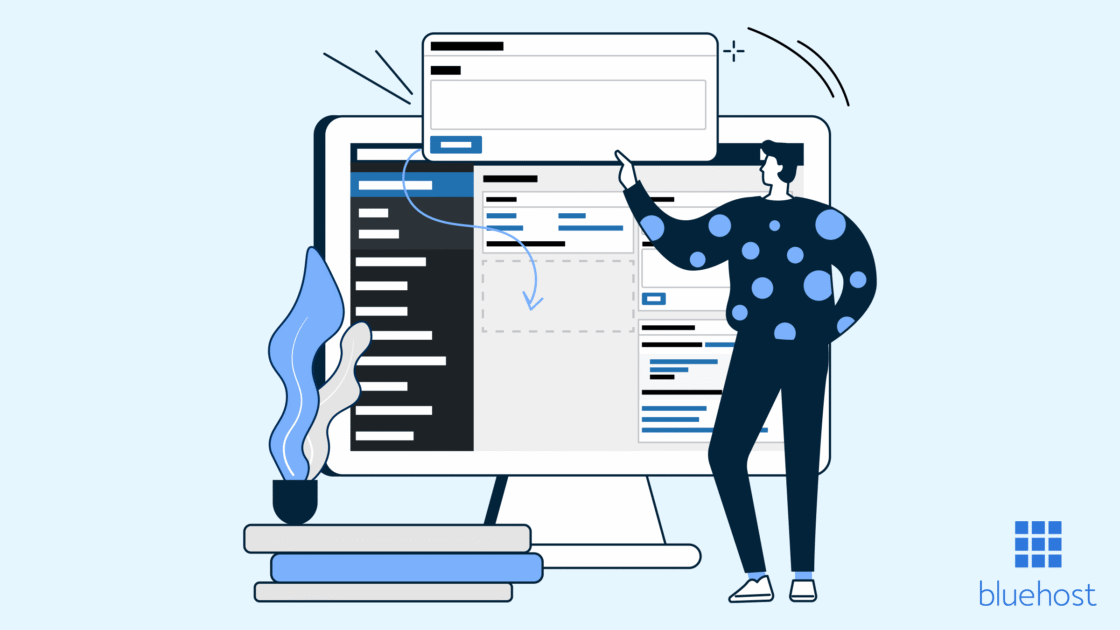

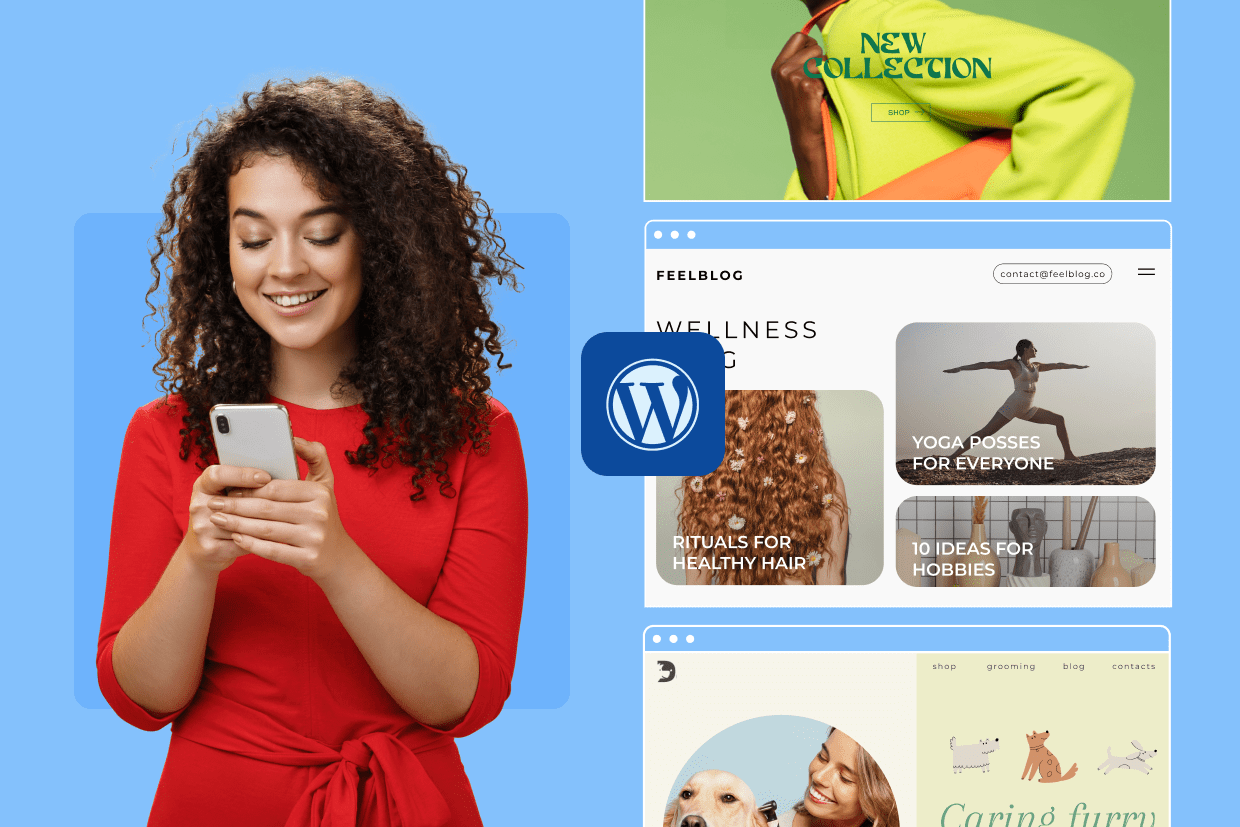
Schrijf een reactie